Se você precisa fazer textos matemáticos e científicos sem complicações, conheça e veja como instalar o editor LaTeX TexStudio no Linux via AppImage.
O TeXstudio é um incrível editor de LaTeX com todos os recursos necessários para criar documentos LaTeX.
O objetivo principal do programa é tornar a gravação de documentos LaTeX o mais fácil e confortável possível. Ele é aberto e multiplataforma, pois está disponível para Windows, macOS e Linux.
Para isso, ele oferece suporte a multi-cursores, conclusão automática, mais de 1000 símbolos matemáticos, favoritos, sobreposição de links, assistentes de imagens, tabelas, fórmulas, arrastar e soltar para imagens e formatação de tabela.
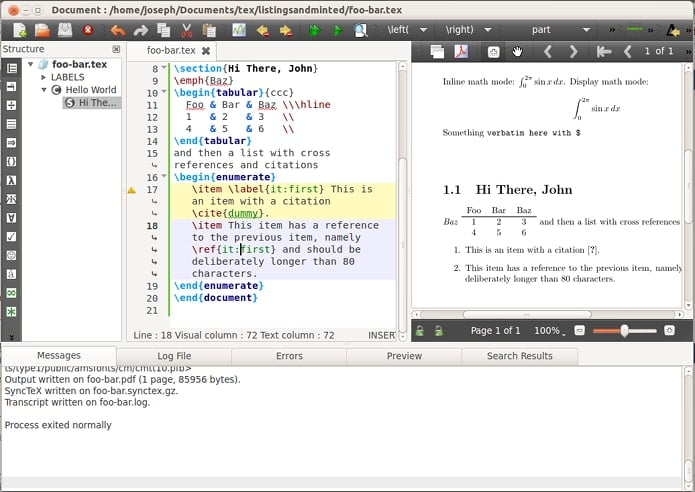
Algumas das características mais proeminentes do TeXstudio são um visualizador de PDF integrado com (quase) sincronização em nível de palavra, visualização em linha ao vivo, realce de sintaxe avançado, verificação em tempo real de referências, citações, comandos de látex, ortografia e gramática.
Como instalar o editor LaTeX TexStudio no Linux via arquivo AppImage
Para instalar o editor LaTeX TexStudio no Linux via arquivo AppImage, você deve fazer o seguinte:
Passo 1. Abra um terminal (No Unity, use o Dash ou pressionando as teclas CTRL+ALT+T);
Passo 2. Confira se o seu sistema é de 32 bits ou 64 bits, para isso, use o seguinte comando no terminal:
uname -mPasso 3. Se seu sistema é de 64 bits, use o comando abaixo para baixar o programa. Se o link estiver desatualizado, acesse essa página, baixe a última versão e salve-o com o nome texstudio.appimage:
wget https://github.com/texstudio-org/texstudio/releases/download/2.12.22/texstudio-2.12.22-x86_64.AppImage -O texstudio.appimagePasso 4. Dê permissão de execução para o arquivo baixado;
chmod +x texstudio.appimagePasso 5. Agora instale o programa com o comando;
sudo ./texstudio.appimagePasso 6. Quando você inicia o arquivo pela primeira vez, será perguntado se deseja integrar o programa com o sistema. Clique em “Yes” (Sim) se quiser integrá-lo ou clique em “No” (Não), se não quiser. Se você escolher Sim, o iniciador do programa será adicionado ao menu de aplicativos e ícones de instalação. Se você escolher “No”, sempre terá que iniciá-lo clicando duas vezes no arquivo AppImage.
Pronto! Agora, você pode iniciar o programa no menu Aplicativos/Dash/Atividades ou qualquer outro lançador de aplicativos da sua distro, ou digite texstudio ou em um terminal, seguido da tecla TAB.
Integrando editor LaTeX TexStudio no Linux via AppImage no sistema
Se você quiser integrar melhor esse programa no seu sistema, instale o AppImageLauncher, usando esse tutorial:
Como instalar o integrador AppImageLauncher no Linux
Veja também
Você também pode instalar o programa usando esse outro tutorial:
Como instalar o editor LaTeX TeXstudio no Linux via Flatpak
Como instalar o editor LaTeX TeXstudio no Ubuntu
- Como instalar o jogo FreeMars no Linux via Snap
- Como instalar o jogo Firewing 64 no Linux via Snap
- Como instalar o jogo IVAN no Linux via Snap
- Como instalar o modificador de fundo fakecam no Linux via Snap
O que está sendo falado no blog
<a href="https://www.edivaldobrito.com.br////” rel=”noopener noreferrer” target=”_blank”>Veja mais artigos publicados neste dia…